約物(やくもの、役物とも書く)とは、句読点や疑問符、括弧、ダッシュなどの「記号」を意味します。フォントによっては約物の前後は字間が空いてしまい、行頭が不揃いになったり、間延びしてしまったりします。
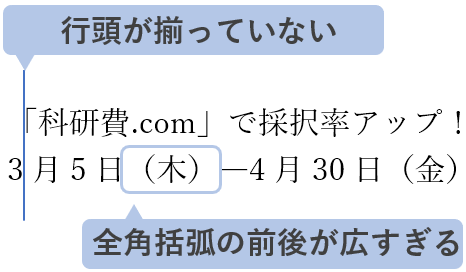
適切に詰めたり空けたりした方が可読性が上がることも多いので、余力があるときに調整するとよいでしょう。
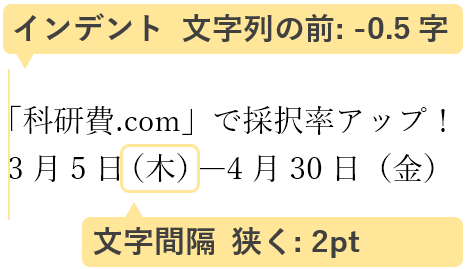
マイナスインデントで行頭を揃える
鍵括弧(「 」)や中黒(・)が行頭にくると、前後に余白があるせいで行頭がそろわないことがあります。そういった時は左インデント(文字列の前のインデント)をマイナスに設定して、行頭を揃えましょう
- [ホーム] → [段落] → [行と段落の間隔] → [行間のオプション]
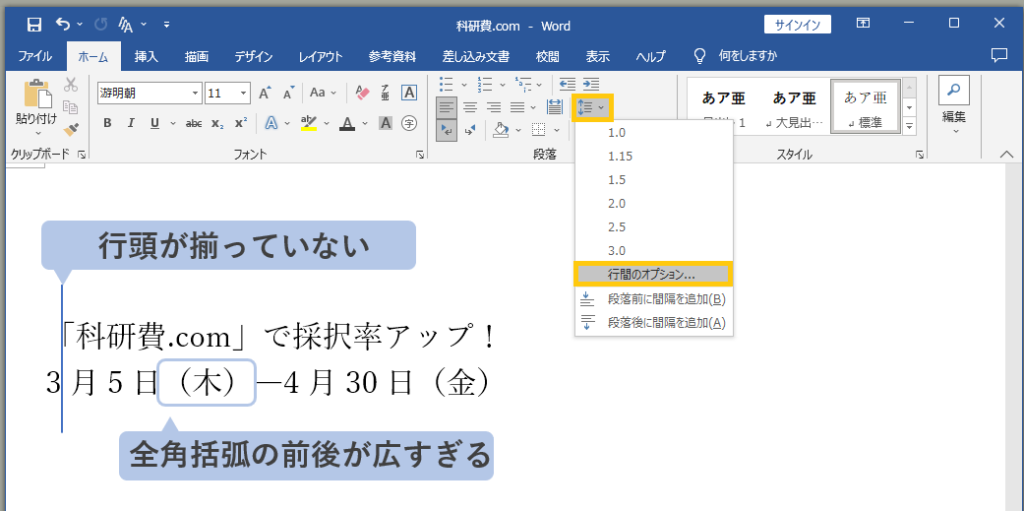
- [インデントと行間隔] → [インデント] → 文字列の前: -0.5字
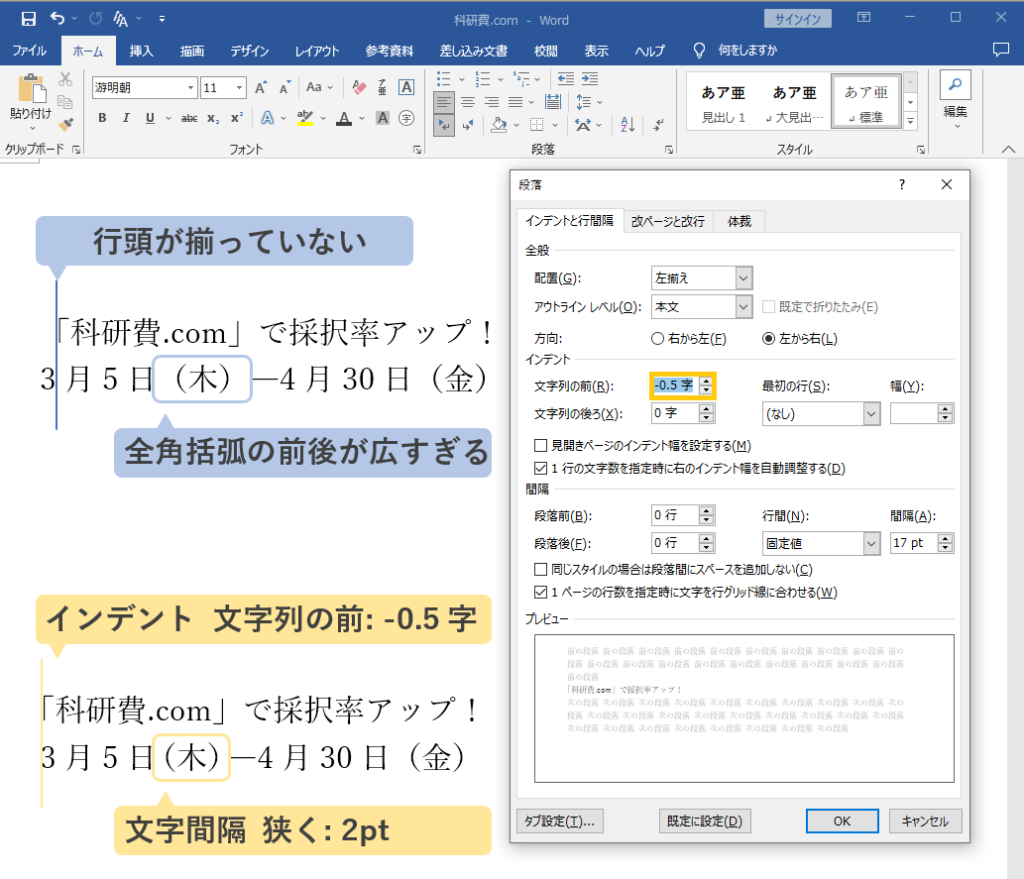
フォントの種類や大きさによっては、-0.5字ではうまく行かないかもしれません。その場合は適宜調節してください。
科研費.comで推奨する游明朝 11ptの場合は-0.5字の設定で行頭が綺麗に揃います。
文字間隔を調節する
全角の丸括弧は前後の間隔が広いので、美しくない場合があります。そこで、半角の括弧を使うのですが、和文フォントと欧文フォントではベースラインが異なるため、それはそれで美しくありません。
文字間を適切に調節することで、全角括弧の前後を詰める(空ける)ことができます。
丸括弧の前を詰める
- 1つ前の文字を選択(この場合は「日」)→ CTRL+D(Windowsの場合)または、[ホーム] → [フォント] 右隅の↘
- [フォント] → [詳細設定] → [文字間隔] :狭く 2pt
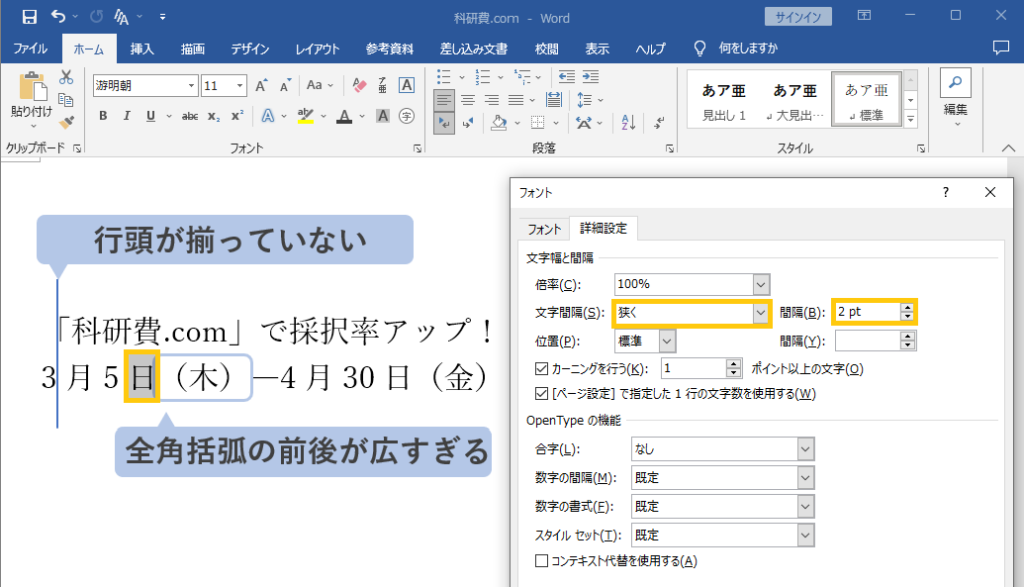
丸括弧の後を詰める
- 詰める文字を選択(この場合は「)」)→ CTRL+D(Windowsの場合)または、[ホーム] → [フォント] 右隅の↘
- [フォント] → [詳細設定] → [文字間隔] :狭く 2pt
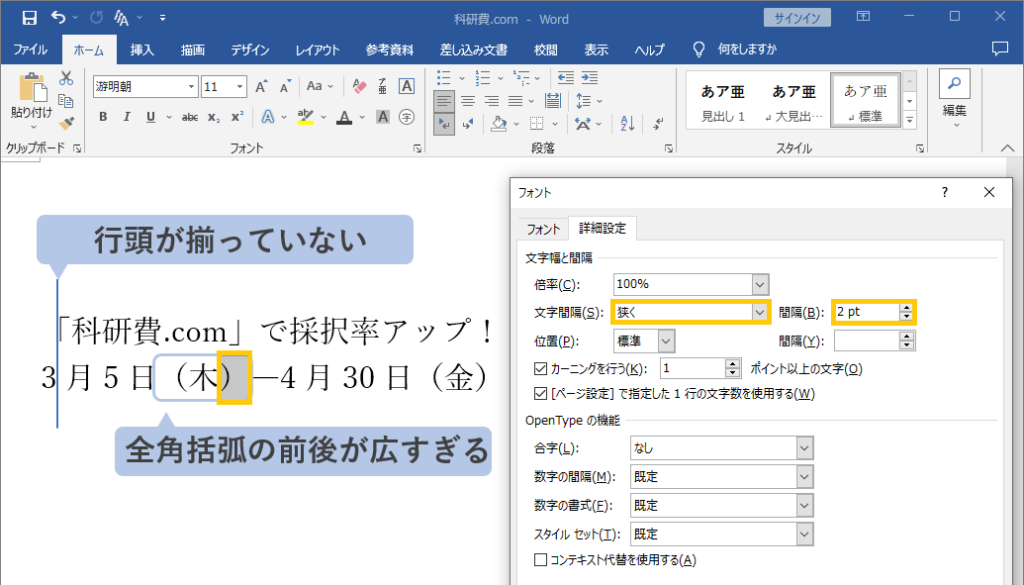
他にも、ダッシュ(―)の後ろを2ptくらい広くとっても良いかもしれません。
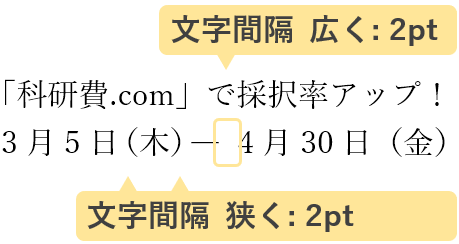
ポイント
ただし、こうした操作をあちこちで行うと、その後の推敲過程でどこを修正したのかわからなくなってしまいますので、文字間の修正、特に局所的な文字間調整は最後のに行うようにしましょう。
